如何在 Mac 上显示隐藏文件
如何在 Mac 上查看隐藏文件
如果您更喜欢通过点击进行工作,您可以使用 Finder 应用程序在 macOS 上显示隐藏文件。这是如何做到的。
- 在Locations下,单击您的硬盘文件夹,可能名为 Macintosh HD。


- 当你第一次打开它时,你不会看到太多,所以按Command + Shift + Period。您会看到许多其他文件和文件夹,它们略微变灰以将它们标记为隐藏。
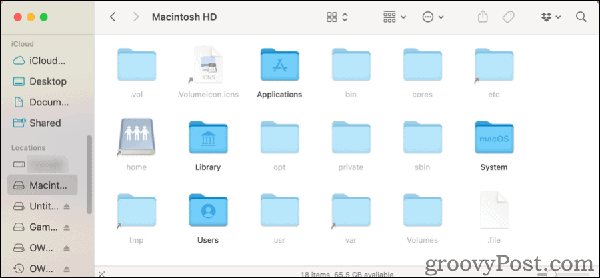

- 按相同的组合键,这些文件和文件夹将再次消失。
无论您在 Finder 中打开了哪个文件夹,这个相同的组合键都将起作用。
如何访问 macOS 库文件夹
现在,假设您只需要访问 Mac 的Library文件夹~/Library。您无需浏览计算机的所有文件夹即可到达那里。
- 在Finder的顶部菜单中,单击Go。
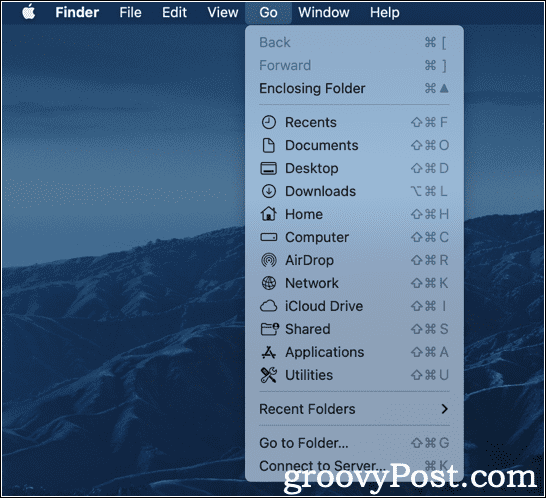

- 起初,您根本不会看到列出的库。按住Option键,会出现一个新的库选项。单击它,Mac 的~/Library文件夹将在新的 Finder 窗口中打开。
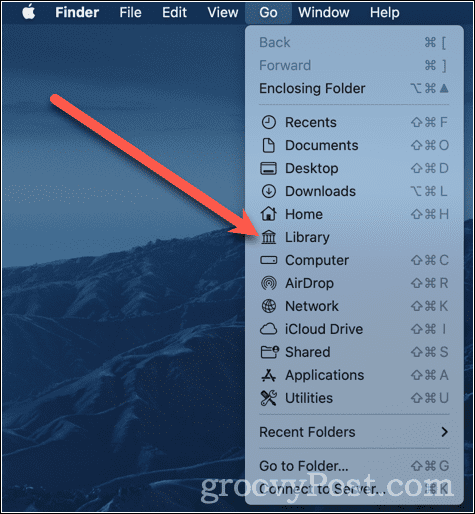

如何使用终端在 Mac 上显示隐藏文件
如果您更喜欢在终端中工作,您可以在此处启用显示隐藏文件。只需键入以下命令:
defaults write com.apple.finder AppleShowAllFiles true
killall Finder
一旦这些命令运行,就会发生一些事情。Finder 应用程序将自行退出并重新启动。您可能会看到您的桌面图标消失然后重新出现。之后,您将能够在 Finder 中查看所有隐藏文件,以及保存在桌面上的任何临时文件。
当您想再次隐藏它们时,您重复这些命令,将值替换true为false.
defaults write com.apple.finder AppleShowAllFiles false
killall Finder
同样,Finder 将退出并重新启动。那些隐藏的文件将再次从视图中隐藏。
如何使用终端隐藏 Mac 上的文件
您可能认为这比在 Finder 中执行所有操作更有用。但是,如果您的 Mac 上有未隐藏但您希望它们隐藏的文件和文件夹,那么终端可能会很棒。
要做到这一点,这就是您需要做的。
- 打开Finder到包含您要隐藏的文件的目录。
- 在Terminal中,键入
chflags hidden,后跟一个空格,但不要按Enter。 - 将要隐藏的文件或文件夹从Finder 拖到终端窗口。
- 文件或文件夹名称将出现在
chflags命令的末尾。 - 现在按Enter。
这将从视图中隐藏您的文件或文件夹。您可以使用上面的终端命令再次显示它,以确保它。
在终端中快速临时显示隐藏文件
如果您不需要或不想更改 Finder 显示隐藏文件的方式,您可以在终端中列出它们。您可以适当地使用命令ls、 list 来执行此操作。
- 从终端,输入
ls -a - 您将看到当前目录中的所有文件,包括隐藏文件和文件夹。
这是-a标志在这里有所作为。它告诉 list 命令显示所有文件。如果您想在不同的文件夹上执行此操作,那很容易。
- 从终端,输入
ls -a ~/.config - 只需替换
~/.config为您要查看的文件夹即可。
如果您需要在 GUI 中打开此文件或文件夹,您可以使用open命令来完成。这是一个例子:
open .not_visible将启动名为.not_visible的文件,假设有一个与之关联的应用程序。
同样的方法也适用于在 Finder 中打开隐藏文件夹。
open ~/.config将在 Finder 窗口中打开隐藏文件夹.config 。
谨慎操作隐藏文件
请记住,这些隐藏的文件和文件夹是有充分理由的。如果您不小心删除或移动了 macOS 所依赖的文件夹或文件,则可能会导致一些重大问题。您可能会发现自己必须恢复操作系统,然后是 Time Machine 中的其余文件和应用程序。
请注意,这并不是说不要尝试使用隐藏文件和文件夹。只需使用您的最佳判断,谨慎行事,并在您承诺之前仔细检查您正在做的事情。
